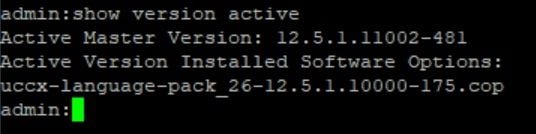소개
이 문서에서는 전체 컨택 센터 제품 버전을 가져오는 방법에 대해 설명합니다.
사전 요구 사항
요구 사항
이 문서에 대한 특정 요건이 없습니다.
사용되는 구성 요소
이 문서의 정보는 다음 소프트웨어 및 하드웨어 버전을 기반으로 합니다.
- PCCE(Packaged Contact Center Enterprise) 12.6.2
- CVP(Customer Voice Portal) 12.6.2
- Finesse 12.6.2
- Cisco CUIC(Unified Intelligence Center) 12.6.2
- VVB(Virtualized Voice Browser) 12.6.2
- UCCX(Unified Contact Center Express) 12.5.1
이 문서의 정보는 특정 랩 환경의 디바이스를 토대로 작성되었습니다. 이 문서에 사용된 모든 디바이스는 초기화된(기본) 컨피그레이션으로 시작되었습니다. 현재 네트워크가 작동 중인 경우 모든 명령의 잠재적인 영향을 미리 숙지하시기 바랍니다.
CCE 버전
1단계. CCE 서버에 연결하고 Windows 아이콘을 클릭한 다음 add remove(제거 추가)를 입력합니다.
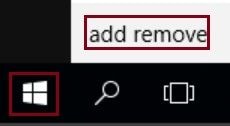
2단계. 프로그램 추가 또는 제거를 선택합니다.
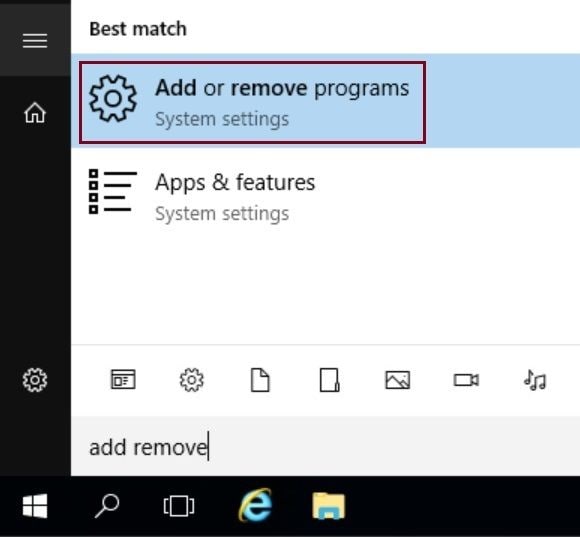
3단계. 검색 필드에 ICM을 입력합니다. CCE 서버에 설치된 모든 ES(Engineering Specials)를 볼 수 있습니다.
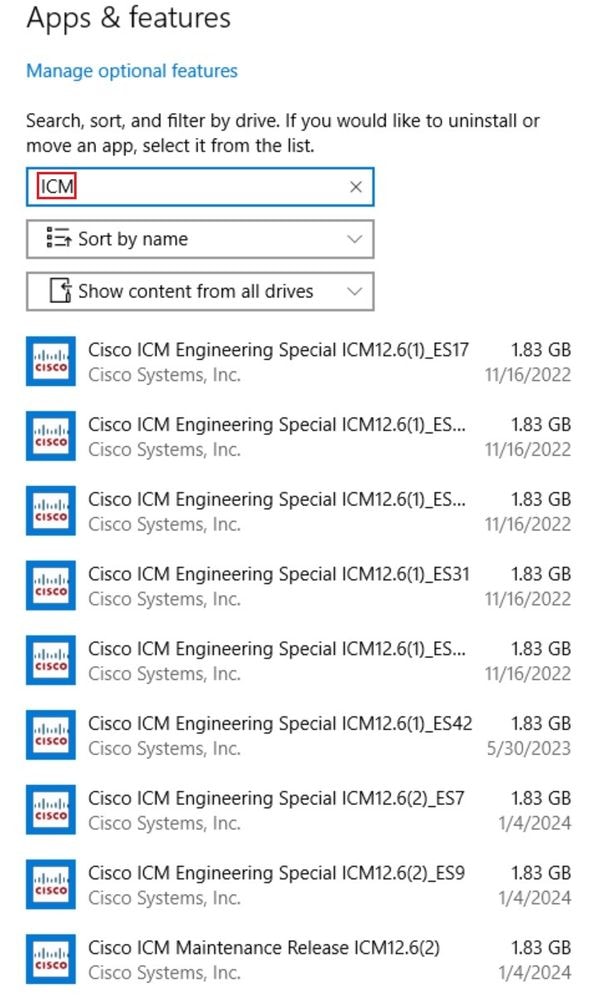
이 예에서 이 CCE 구성 요소의 전체 버전은 12.6(2) ES7, ES9입니다.
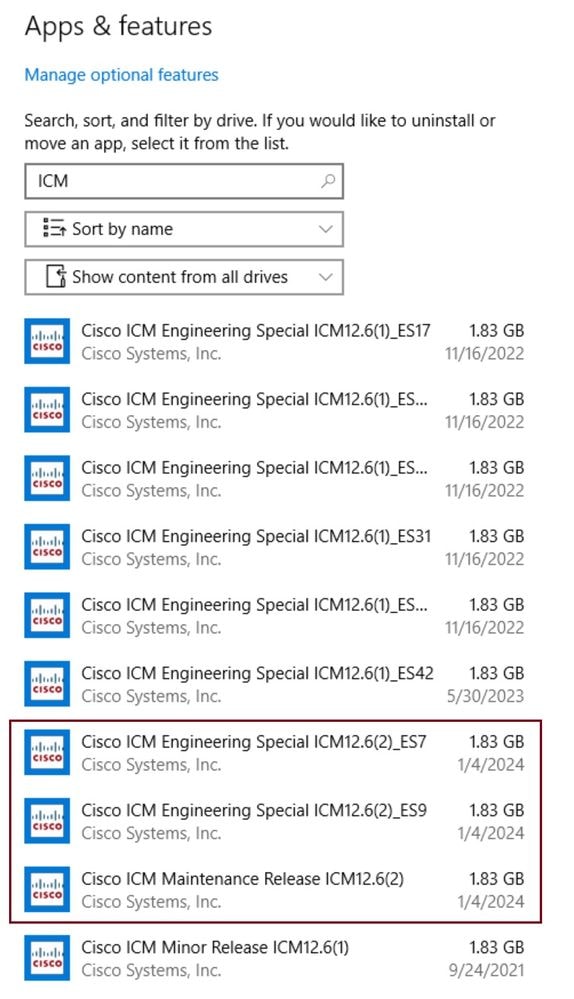
CVP 버전
1단계. CVP Diag 페이지에 로그인합니다.
CVP 서버에 연결하고 브라우저를 열고 다음을 입력합니다. http://localhost:8000/cvp/diag
2단계. 왼쪽 패널에서 아래로 스크롤하여 설치된 ES를 비롯한 전체 CVP 버전을 확인합니다.
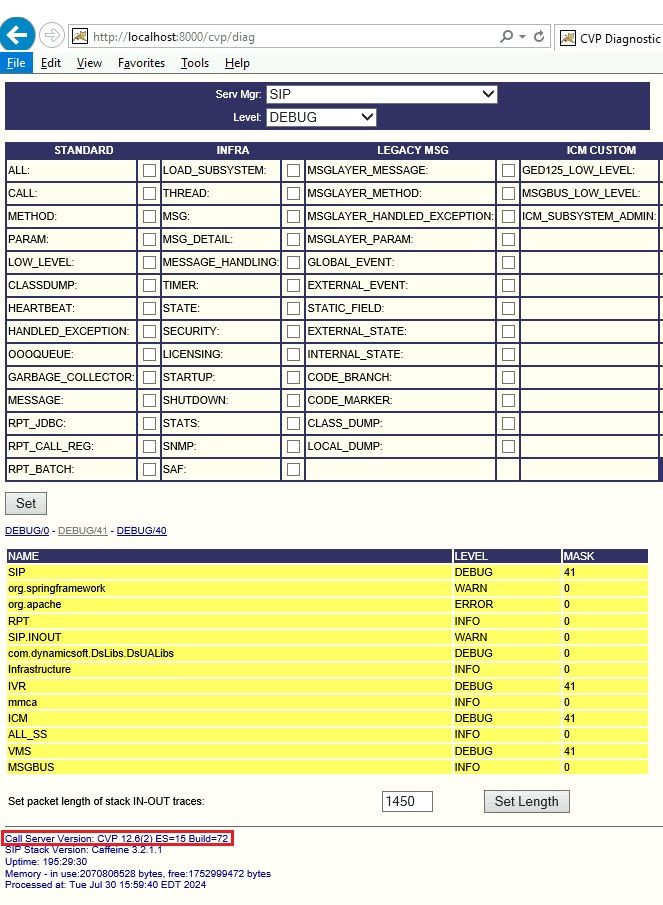
CUIC, Finesse, VVB 및 UCCX 버전
CUIC, FInesse, VVB 또는 UCCX와 같은 VOS(Voice Operating System) 기반 제품의 경우
1단계. CLI(Command Line Interface)에 연결합니다.
2단계. 다음 명령을 실행합니다.
show version active
CUIC의 예로, COP(Cisco Options Package) 파일을 비롯한 전체 버전이 중지된 것을 확인할 수 있습니다.
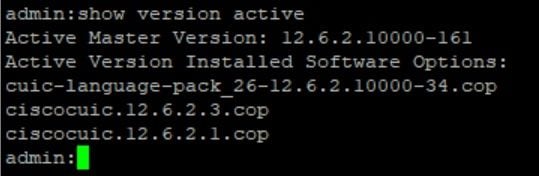
COP 파일이 설치된 전체 버전을 볼 수 있는 UCCX의 예입니다.